DELISHA

Ringrazio Yvonne per avermi permesso di tradurre i suoi tutorial.

Porta con te l'immagine per tenere il segno.

Se vuoi stampare clicca qui


|
qui puoi trovare qualche risposta ai tuoi dubbi.
Se l'argomento che ti interessa non è presente, ti prego di segnalarmelo.
Questo tutorial è stato creato con PSP X3, ma può essere eseguito anche con le altre versioni di PSP.
Per tradurlo, ho usato PSP X.
Occorrente:
Materiale qui
Per il tube della donna grazie Jeanne
Il resto del materiale è di Yvonne.
Lascia intatto il nome del tube. Il © appartiene all'artista originale.
Mantieni il credito di chi ha creato il tube.
Filtri
in caso di dubbi, ricorda di consultare la mia sezione filtri qui
AAA Frames qui
Flaming Pear - Flexify 2 qui
Alien skin Eye Candy 5 Impact qui
Simple qui
Filters Unlimited 2.0 qui
Toadies qui
Neology qui
VanDerLee - Unplugged X qui
I filtri Neology e Toadies si possono usare da soli o importati in Filters Unlimited.
(come fare vedi qui).
A volte possono dare risultati differenti, ma questo è possibile verificarlo soltanto "sul campo"

se usi altri colori, sperimenta le modalità di miscelatura e opacità più adatte a questi colori
Metti i preset nella cartella del filtro Alien Skin Eye Candy 5 Impact>Settings>Shadow.
Cliccando sul file una o due volte (a seconda delle tue impostazioni),
automaticamente il preset si installerà nella cartella corretta.
perchè uno o due clic vedi qui
Metti il preset "Delisha-Flexify2 setting" in una cartella a scelta.
Lo importerai da questa cartella quando ti servirà.
1. Imposta il colore di primo piano con #f23f2b,
e il colore di sfondo con #e3d4b6.
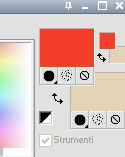
2. Apri una nuova immagine nera 900 x 600 pixels.
dopo aver deselezionato "trasparente",
clicca con il tasto destro del mouse sulla paletta del colore,
ti apparirà la tabella dei colori recenti.
Gli ultimi due colori sono sempre il nero e il bianco.
Per impostare il colore clicca sulla palettina del colore corrispondente

2. Attiva lo strumento Selezione  , ,
clicca sull'icona Selezione personalizzata 
e imposta i seguenti settaggi:

3. Livelli>Nuovo livello raster.
Riempi  con il colore di sfondo. con il colore di sfondo.
Selezione>Deseleziona.
4. Effetti>Plugins>Filters Unlimited 2.0 - Neology - Transparent Pizza.
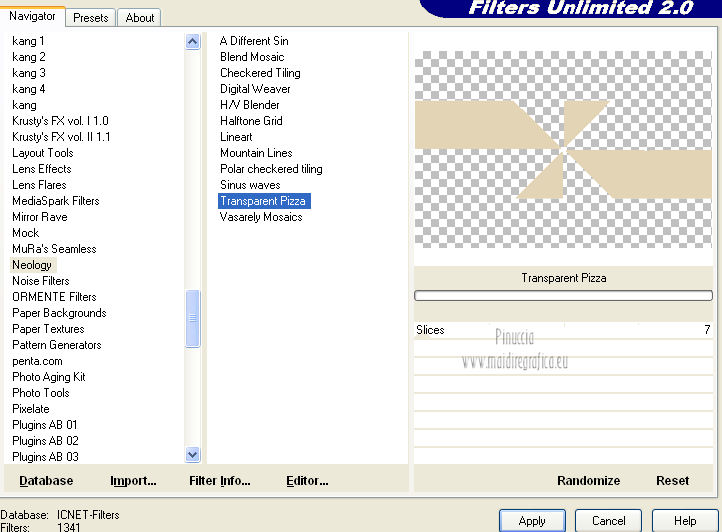
5. Effetti>Plugins>VanDerLee - Unplugged-X - Defocus.
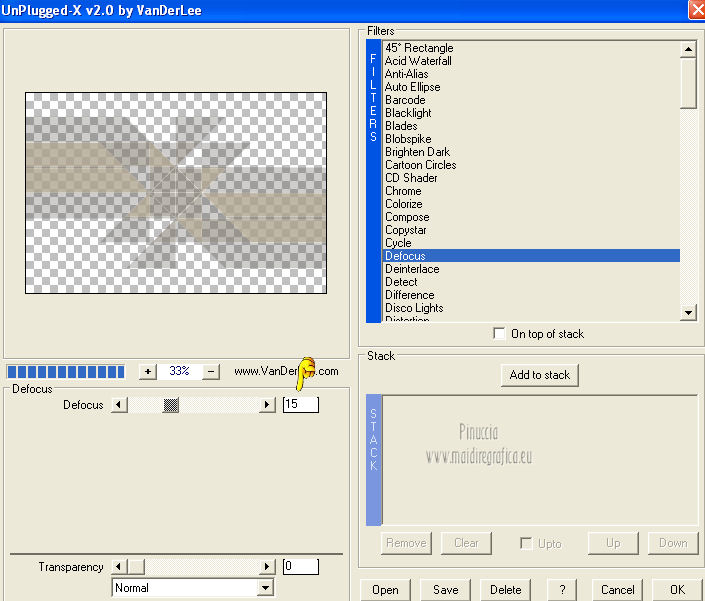
6. Livelli>Duplica.
Cambia la modalità di miscelatura di questo livello in Indebolisci.
7. Selezione personalizzata  , ,
con i settaggi precedenti.

8. Livelli>Nuovo livello raster.
Riempi  con il colore di primo piano. con il colore di primo piano.
Selezione>Deseleziona.
9. Effetti>Plugins>Filters Unlimited 2.0 – Neology – Transparent Pizza,
con i settaggi precedenti.
10. Effetti>Effetti 3D>Sfalsa ombra, con il colore nero.

11. Attiva lo strumento Bacchetta magica 

Clicca sulla forma a sinistra per selezionarla.
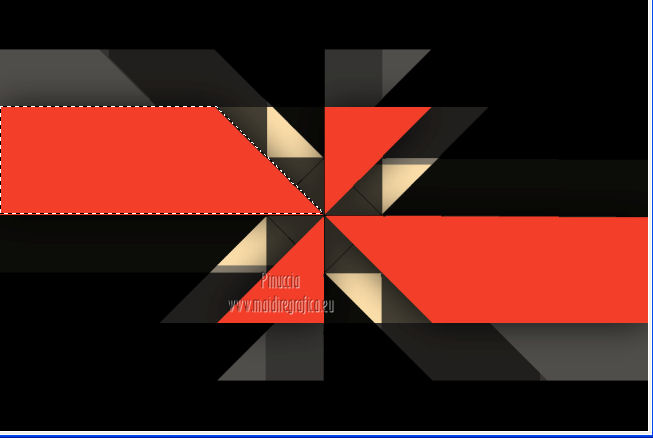
12. Selezione>Modifica>Contrai - 30 pixels.
Selezione>Innalza selezione a livello.
13. Effetti>Plugins>AAA Frames – Foto Frame
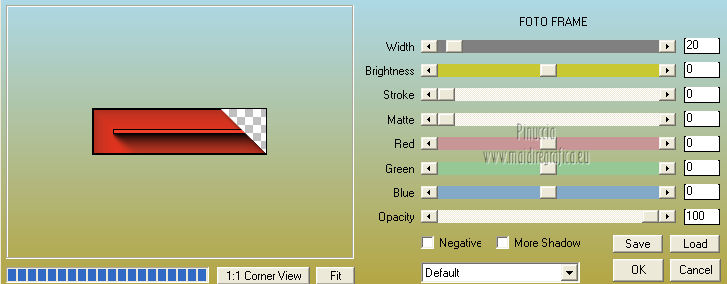
Selezione>Deseleziona.
14. Livelli>Duplica.
Immagine>Rifletti.
Immagine>Capovolgi.
15. Effetti>Plugins>Alien Skin Eye Candy 5 Impact - Perspective Shadow.
Seleziona il preset Delisha2-yvonnespsplessen-EC5Shadow e ok.
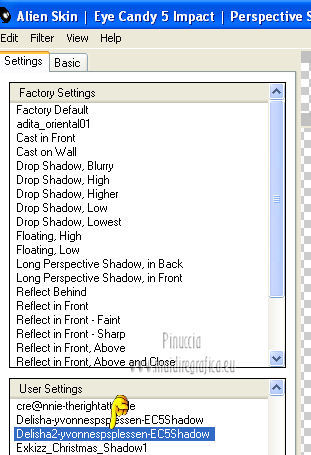
16. Attiva il livello "selezione innalzata".
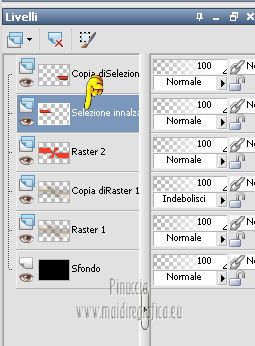
17. Effetti>Plugins>Alien Skin Eye Candy 5 Impact - Perspective Shadow.
Seleziona il preset Delisha-yvonnespsplessen-EC5Shadow e ok.
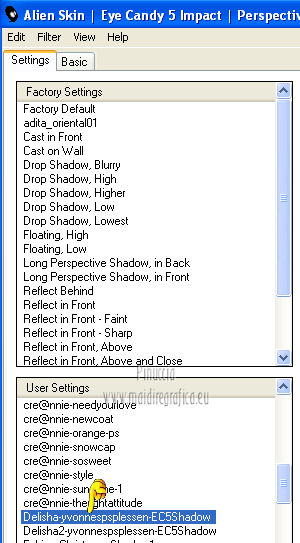
18. Apri deco-delisha-yvonnespsplessen e vai a Modifica>Copia.
Torna al tuo lavoro e vai a Modifica>Incolla come nuovolivello.
Livelli>Disponi>Porta in alto.
19. Effetti>Effetti di immagine>Scostamento.
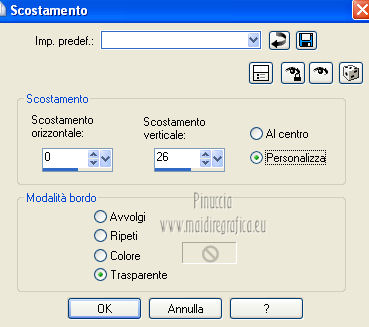
20. Effetti>Plugins>Alien Skin Eye Candy 5 Impact - Perspective Shadow.
Seleziona il preset Drop Shadow,Low e ok.

21. Selezione personalizzata  , ,
con i settaggi precedenti.

22. Livelli>Nuovo livello raster.
Riempi  con il colore di primo piano. con il colore di primo piano.
Selezione>Deseleziona.
23. Effetti>Plugins>Flaming Pear - Flexify 2
clicca sull'icona con la freccia rossa
e cerca - nella cartella in cui lo hai salvato - il preset "Delisha-Flexify 2 settings"
clicca su Apri per confermare
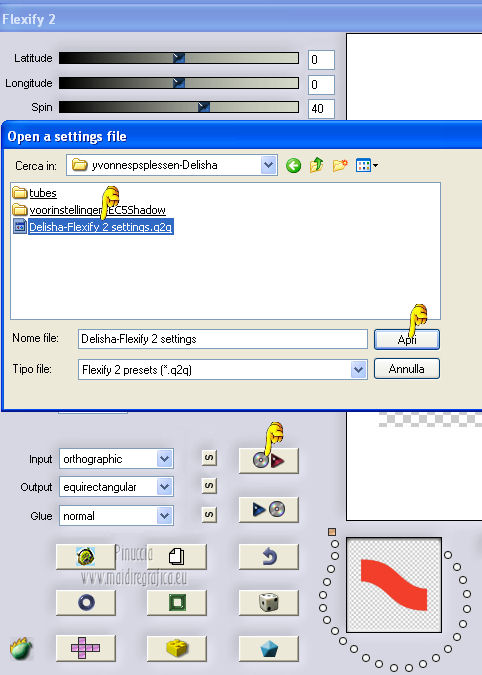
Di nuovo ok per chiudere il filtro.
se hai problemi con il preset, puoi impostare manualmente i settaggi che vedi nella schermata
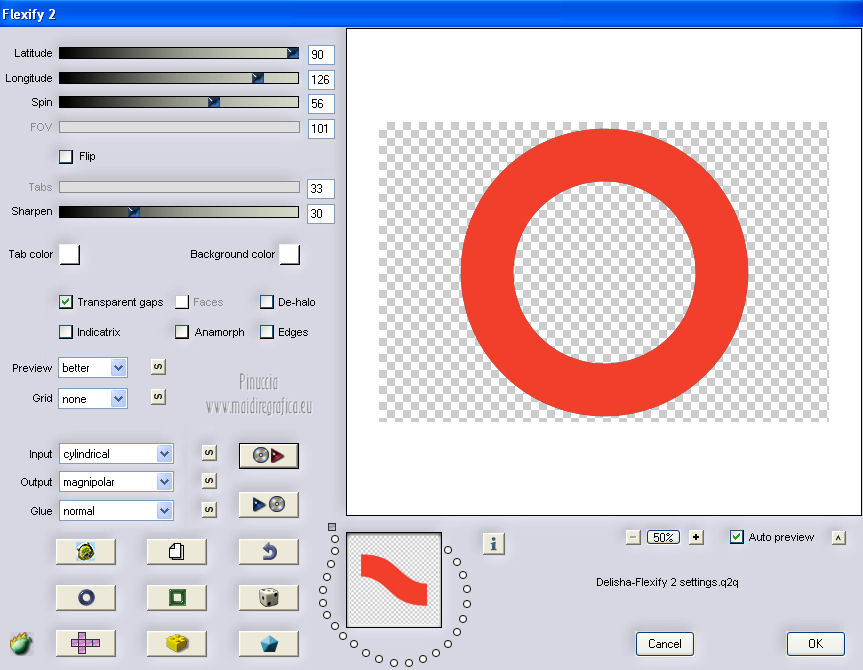
24. Effetti>Plugins>VanDerLee – UnPlugged-X – Defocus
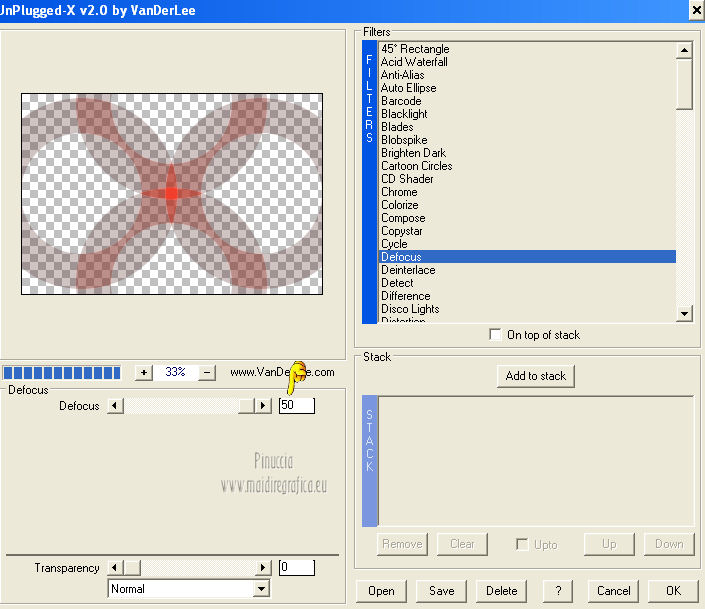
25. Effetti>Plugins>Flaming Pear – Flexify 2 - con i settaggi precedenti.
26. Effetti>Effetti di trama>Veneziana, con il colore nero.

27. Livelli>Disponi>Porta sotto.
E il livello si troverà sopra il livello di sfondo
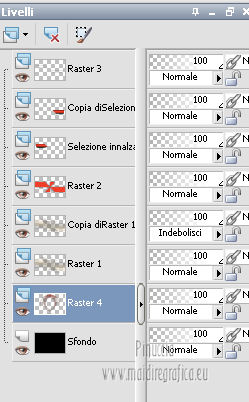
28. Attiva il livello Raster 2.
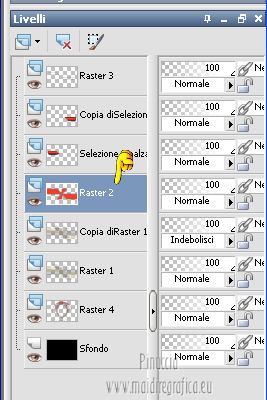
29. Livelli>Duplica.
Effetti>Plugins>Flaming Pear – Flexify 2, con i settaggi precedenti.
30. Effetti>Plugins>Toadies - Weaver.
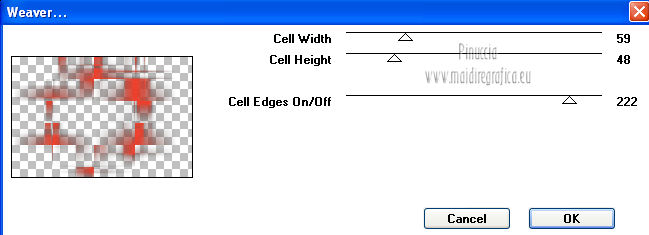
31. Effetti>Plugins>Simple – Pizza Slice Mirror.
32. Effetti>Effetti di trama>Veneziana, con il colore nero.

Ripeti l'Effetto Veneziana, togliendo la selezione a Orizzontale.
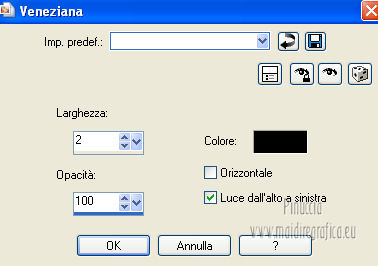
33. Effetti>Plugins>Simple – Pizza Slice Mirror.
Livelli>Disponi>Porta sotto.
Abbassa l'opacità di questo livello al 50%.
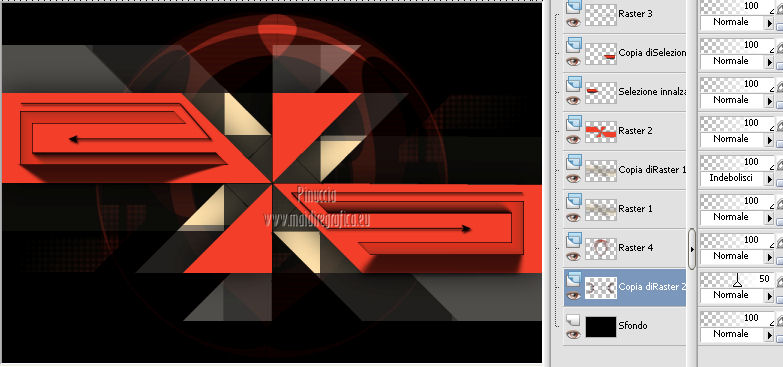
34. Immagine>Aggiungi bordatura, 1 pixel, simmetriche, con il colore di primo piano.
Immagine>Aggiungi bordatura, 5 pixels, simmetriche, con il colore nero.
Immagine>Aggiungi bordatura, 1 pixel, simmetriche, con il colore di primo piano.
Immagine>Aggiungi bordatura, 35 pixels, simmetriche, con il colore di sfondo.
Immagine>Aggiungi bordatura, 1 pixel, simmetriche, con il colore di primo piano.
Immagine>Aggiungi bordatura, 5 pixels, simmetriche, con il colore nero.
Immagine>Aggiungi bordatura, 1 pixel, simmetriche, con il colore di primo piano.
35. Immagine>Aggiungi bordatura, simmetriche non selezionato, con il colore nero.
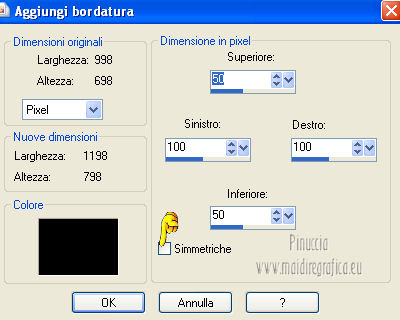
36. Attiva lo strumento Bacchetta magica 
e clicca nel bordo da 35 pixels per selezionarlo.

37. Effetti>Plugins>Filters Unlimited 2.0 – Buttons & Frames – Glass Frame 1.
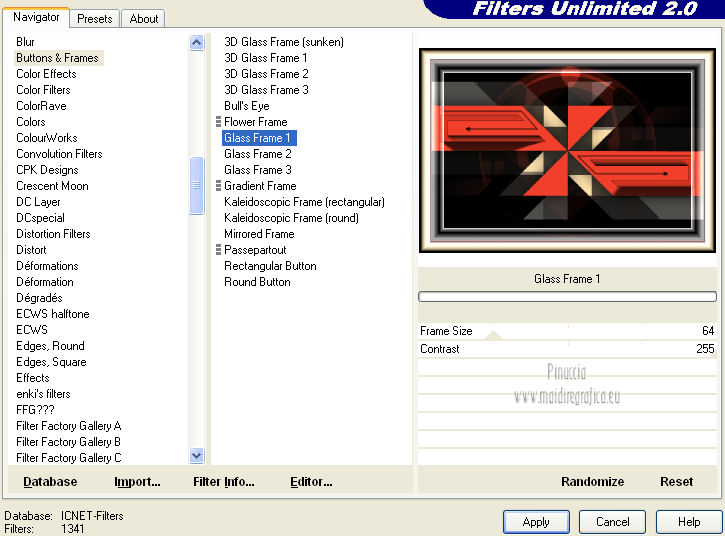
Selezione>Deseleziona.
38. Apri deco2-delisha-yvonnespsplessen e vai a Modifica>Copia.
Torna al tuo lavoro e vai a Modifica>Incolla come nuovo livello.
Lascialo come sta.
39. Effetti>Effetti di trama>Veneziana, con il colore nero.

40. Apri tekst-delisha-yvonnespsplessen e vai a Modifica>Copia.
Torna al tuo lavoro e vai a Modifica>Incolla come nuovo livello.
41. Effetti>Plugins>VanDerLee – UnPlugged-X – Defocus
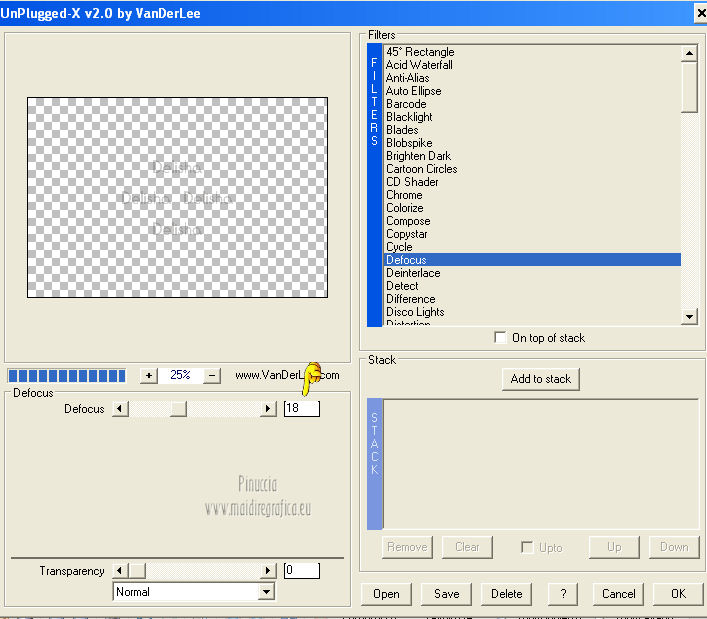
Cambia la modalità di miscelatura di questo livello in Filtra.
42. Effetti>Effetti geometrici>Inclina.

43. Livelli>Duplica.
Cambia la modalità di miscelatura di questo livello in Indebolisci.
44. Apri il tube Kati e vai a Modifica>Copia.
Torna al tuo lavoro e vai a Modifica>Incolla come nuovo livello.
45. Immagine>Ridimensiona, al 110%, tutti i livelli non selezionato.
46. Effetti>Effetti di immagine>Scostamento.
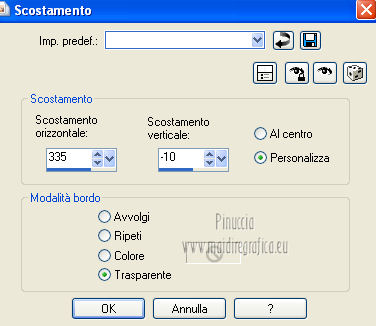
47. Effetti>Effetti 3D>Sfalsa ombra, con il colore nero.

48. Aggiungi il tuo nome e/o il tuo watermark su un nuovo livello.
49. Immagine>Aggiungi bordatura, 1 pixel, simmetriche, con il colore di sfondo.
Livelli>Unisci>Unisci tutto.
Se vuoi, Immagine>Ridimensiona, a 800 pixels di larghezza, tutti i livelli selezionato.
Salva in formato jpg.
Per questo esempio ho usato tubes di
Kitty

Beatriz

Radiga


Se hai problemi o dubbi, o trovi un link non funzionante,
o anche soltanto per un saluto, scrivimi.
26 Febbraio 2013
|

